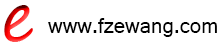随着我们科技水平的不断提高,我们对于高科技的要求也越来越高,网络,作为我们生活中已经不可缺少的一部分,网络可以连接我们的生活和学习,它可以运用于电脑,手机和电视,让我们获得更多的娱乐方式,更加的提供我们的工作效率,而路由器,作为连接网络的工具,它在对网络的应用中占有这重要运用,那么,面对路由器恢复出厂设置后上不了网的情况,我们应该怎么办呢?

解决办法
一、正确连接路由器
1、宽带是电话线接入时
请准备2根较短的网线,一根网线用来连接猫与路由器的WAN接口;另一根网线用来连接路由器LAN(1234)中任意一个接口和电脑。
宽带是电话线接入时,路由器的正确连接方式
2、宽带是光纤接入时
请准备2根网线,一根网线用来连接光猫与路由器的WAN接口;另一根网线用来连接路由器LAN(1234)中任意一个接口和电脑。
宽带是光纤接入时,路由器的正确连接方式
3、宽带是入户网线接入时
请准备1根网线,先把宽带运营商提供的入户网线插在路由器的WAN接口;再把自己准备的网线,一头连接计算机,另一头连接到路由器LAN(1234)中任意一个接口。
宽带是入户网线接入时,路由器的正确连接方式
注意问题:
(1)、正确连接路由器后,电脑暂时就不能上网了。待路由器设置成功后,电脑自动就可以上网。
(2)、在设置路由器的时候,不需要电脑能够上网,只要连接正确,就可以打开路由器的设置界面,对路由器进行设置的。
(3)、如果恢复出厂设置后,没有改变路由器的连接方式,则可以忽略本步骤。
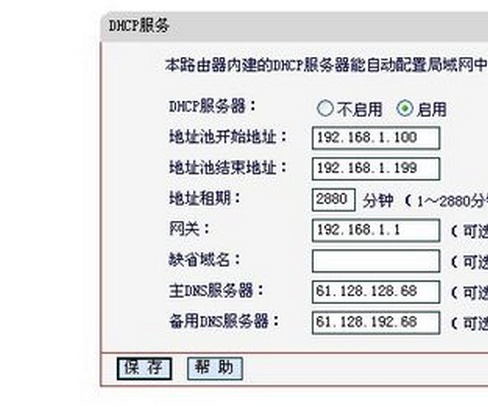
二、设置电脑IP地址
在重新设置路由器上网之前,需要先把电脑本地连接(以太网)中的IP地址,设置为自动获得(动态IP),如下图所示;如果不会设置,请点击阅读:电脑自动获得IP地址的设置方法
把IP地址设置为自动获得
三、设置路由器上网
1、查看路由器登录IP(登录网址)
在路由器底部有一个标签,上面会给出这台路由器的登录IP(登录网址),如下图所示。请查看你路由器底部标签上,查看该路由器登录IP(登录网址)。
查看路由器的登录IP或者设置网址
注意问题:
(1)、有些路由器是用IP地址来登录的,有些路由器则是用的一个网址来登录,如:tplogin.cn、melogin.cn、falogin.cn等。
(2)、标签上的“IP地址”、“管理页面”等选项后面的,就是路由器的登录IP(登录网址),请注意查看。
2、打开设置页面
在浏览器地址栏中输入路由器的登录IP(登录网址)——>按照提示设置“管理密码”
打开路由器的设置页面
温馨提示:
一些旧版本的无线路由器,打开设置页面后,需要输入默认的账号、默认密码登录。路由器的默认账号和密码,可以在路由器底部标签上查看到。
3、设置上网
在“上网设置”界面,有一个“上网方式”的选项,点开后有3个选项:
“宽带拨号”
“自动获得IP地址”
“固定IP地址”
“上网方式”需要根据用户办理的宽带业务类型,或者是网络接入环境来选择,如果选择错误,会导致设置后不能上网,下面详细介绍,“上网方式”选择依据。
(1)、“宽带拨号”
“宽带拨号”,有些路由器中叫做:ADSL拨号、PPPoE拨号。
开通宽带的时候,运营商提供了宽带账号、宽带密码。在未使用路由器时,猫(宽带网线)直接连接电脑上网时,电脑上需要用“宽带连接”(类似的程序),填写宽带账号、宽带密码,进行拨号,拨号成功后,电脑才能上网。
如果你的宽带符合上面介绍的情况,“上网方式”就应该选择:宽带拨号——>然后填写“宽带帐号”、“宽带密码”——>点击“下一步”。
设置路由器宽带拨号上网
(2)、自动获得IP地址
\"自动获得IP地址\",有些路由器中叫做:DHCP、动态IP、自动获取等
办理宽带后,运营商未提供任何信息,在未使用路由器上网时,只需要把猫接出来的网线(入户网线),连接到电脑;连接后电脑自动就能上网。
如果你的宽带符合上面介绍的情况,“上网方式”就应该选择:自动获得IP地址——>点击“下一步”。
设置路由器自动获得IP上网
注意问题:
即使运营商提供了宽带账号、宽带密码,但是在未使用路由器时,只需要把猫接出来的网线(入户网线),连接到电脑;连接后电脑自动就能上网。那么在设置路由器时,“上网方式”也应该选择:自动获得IP地址。
(3)、固定IP地址
“固定IP地址”,有些路由器中叫做:静态IP。
开通宽带时,运营商提供了一个IP地址、子网掩码、网关、DNS服务器地址。
在未使用路由器上网时,需要在电脑“本地连接”中,手动填写运营商提供的IP地址、子网掩码、网关、DNS服务器地址,之后电脑才能上网。
如果你的宽带符合上面介绍的情况,那么在设置路由器时,“上网方式”就应该选择:固定IP地址——>然后填写:IP地址、子网掩码、网关、DNS服务器地址——>点击“下一步”。
设置路由器固定IP上网
3、设置无线网络
在“无线名称”中设置一个WiFi名称——>“无线密码”中设置一个WiFi密码——>点击“下一步”。
设置路由器上的无线网络名称和无线密码
重要说明:
(1)、“无线名称”,不要用中文汉字来设置。因为部分手机、平板电脑、笔记本电脑的无线网卡不支持中文;搜索不到中文名称的WiFi信号,或者连接中文名称的WiFi信号后,网络不稳定。
(2)、“无线密码”,建议用大写字母+小写字母+数字+符号的组合来设置,并且密码长度要大于8位。
4、设置完成
点击“确认”,完成设置向导。
路由器设置完成

四、检查设置是否成功
在“常用设置”——>“上网设置”中,如在上网设置图标上显示,即表示网络连接成功。
检查路由器重新设置是否成功
重要说明:
(1)、本例第三步、第四步中用的一台水星无线路由器为例,来演示恢复出厂设置后,重新设置路由器上网的方法。其它品牌的无线路由器,请参考上面介绍的方法,进行设置。
(2)、如非必要,请不要将路由器恢复出厂设置,因为恢复出厂设置后,就连不上网了,需要重新设置,才可以上网的,比较麻烦。

相信上面对于路由器恢复出厂设置后上不了网的具体方法和内容的详细介绍,你已经能够对于路由器恢复出厂设置后上不了网的解决办法有了更加深刻的了解和认识,随着我们对于网络的使用关系越来越密切,路由器已经成为网络中不可缺少的一部分,掌握好路由器恢复出厂设置后上不了网的解决办法能够对你更好的解决突发情况有更好的帮助。